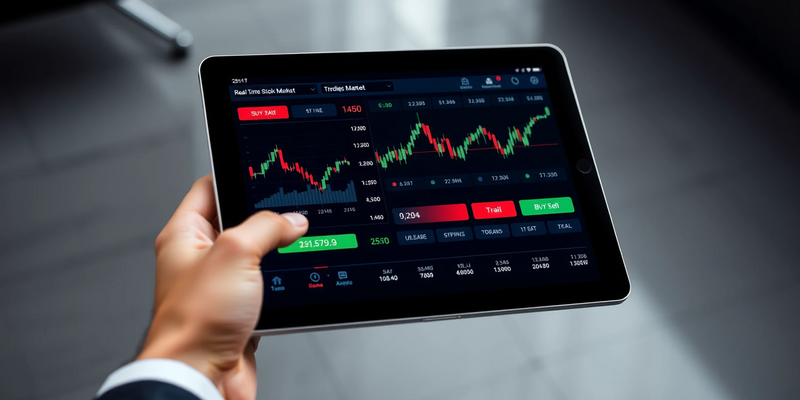iPhone-Basics: Schutz und smarte Automatisierung für Einsteiger
19.10.2025 - 03:55:02Richtige Hüllen-Installation vermeidet Kratzer, während Kurzbefehle-Automatisierungen das iPhone zum intelligenten Alltagshelfer machen und Routineaufgaben vereinfachen.
Zwei entscheidende Schritte prägen den Start mit einem neuen iPhone: den richtigen Schutz und die intelligente Personalisierung. Diese Woche zeigen wir Ihnen, wie Sie Ihr Gerät korrekt schützen und mit Automatisierungen zu einem smarten Assistenten machen.
Das Auspacken eines neuen iPhones ist aufregend – doch die ersten Handgriffe entscheiden über die Zukunft Ihres Geräts. Viele Nutzer überstürzen die Einrichtung und begehen vermeidbare Fehler. Eine falsch angebrachte Hülle kann durch eingeschlossene Partikel Kratzer verursachen. Zugleich übersehen viele die mächtigen Automatisierungsfunktionen in iOS, die das iPhone zu einem intuitiven Begleiter machen können.
Richtig schützen: Die perfekte Hüllen-Installation
Das korrekte Anbringen der iPhone-Hülle ist der erste Schutz vor Stürzen und Kratzern. Hier passieren jedoch häufig kritische Fehler. Der größte Fauxpas: das Smartphone vor der Installation nicht zu reinigen. Staub und Schmutz zwischen Hülle und Gerät wirken wie Schmirgelpapier und verursachen Mikrokratzer.
Reinigen Sie Ihr iPhone vor der Installation mit einem Mikrofasertuch von Staub, Fingerabdrücken und Öl. Arbeiten Sie dabei auf einer sauberen, weichen Oberfläche.
Die korrekte Installation Schritt für Schritt:
1. Gerät vorbereiten: iPhone gründlich säubern
2. Hülle orientieren: Aussparungen für Kamera, Tasten und Ladeanschluss richtig ausrichten
3. Einsetzen: Bei flexiblen Silikon-Hüllen sanft einführen, bei harten Kunststoff-Hüllen eine Ecke ansetzen und vorsichtig einrasten
4. Fixierung: Alle Ecken und Kanten bis zum hörbaren Einrasten andrücken – ohne Gewalt
5. Endkontrolle: Tasten auf Funktionalität prüfen, alle Anschlüsse und Kamera auf freien Zugang testen
iPhone-Intelligence entfesseln: Automatisierungen für Einsteiger
Über den physischen Schutz hinaus kann Ihr iPhone durch die integrierte Kurzbefehle-App zu einem intelligenten Partner werden. Automatisierungen sind maßgeschneiderte Routinen, die bei bestimmten Auslösern – wie Tageszeit, Standort oder App-Start – automatisch ablaufen.
Die Einrichtung ist simpel: Kurzbefehle-App öffnen, „Automation” wählen und „Persönliche Automation erstellen” antippen. Dann Auslöser definieren und gewünschte Aktionen hinzufügen.
Anzeige: Für alle, die bei Begriffen wie Apple-ID, AirDrop, Fokus-Modus oder „Kurzbefehle“ noch unsicher sind: Ein kostenloses iPhone-Lexikon erklärt die 53 wichtigsten Apple-Begriffe in einfachen Worten – inklusive Aussprachehilfen. Ideal, um Automationen und Einstellungen schneller zu verstehen; bewertet mit 4,7/5 von 455+ Lesern. Jetzt das kostenlose iPhone-Lexikon herunterladen
Beliebte Einsteiger-Automatisierungen:
– Morgen-Routine: Täglich zur gewünschten Zeit automatisch “Nicht stören” deaktivieren, Lieblings-Podcast starten und Wettervorhersage anzeigen
– Akku-Sparmodus: Bei 25 Prozent Akkuladung automatisch den Energiesparmodus aktivieren – und bei höherem Ladestand wieder deaktivieren
– Standort-Erinnerungen: Automatische Benachrichtigung beim Betreten oder Verlassen bestimmter Orte, etwa Einkaufsliste beim Verlassen des Büros
Alltag vereinfachen: Praktische Automatisierungs-Ideen
Die wahre Stärke der iPhone-Automatisierungen liegt in der Bewältigung kleiner, wiederkehrender Aufgaben. Eine besonders nützliche Automation schaltet beim Verlassen des Hauses automatisch WLAN aus und mobile Daten ein – und umgekehrt bei der Rückkehr.
Fokus-Modi werden durch Automatisierungen noch mächtiger: Ein “Meeting-Modus” aktiviert “Nicht stören” und öffnet die Notizen-App, sobald ein Kalendertermin beginnt. Der “Fitness-Modus” startet Workout-Playlist und Fitness-App beim Erreichen des Fitnessstudios.
Für abendliche Routinen kann das iPhone beim Anschließen des Ladegeräts automatisch entspannende Musik abspielen oder “Nicht stören” für ungestörten Schlaf aktivieren. Sogar clevere Lade-Alerts sind möglich: Siri meldet sich, wenn der Akku 85 Prozent erreicht.
Ausblick: Die Evolution des smarten iPhones
Apple erweitert die Kurzbefehle-App kontinuierlich. iOS 18 brachte Funktionen wie adaptive Bildschirmdrehung – YouTube deaktiviert automatisch die Rotation. Künftige Versionen könnten durch KI und maschinelles Lernen relevante Automatisierungen basierend auf Nutzungsmustern vorschlagen.
Das Ziel: ein Gerät, das nicht nur auf Befehle reagiert, sondern proaktiv das Leben vereinfacht. Bei Problemen mit Automatisierungen helfen meist simple Schritte: Neustart, Berechtigungen prüfen oder Automation neu erstellen.